บทนำ
การเชื่อมต่อหูฟัง JBL 660NC ของคุณกับ MacBook สามารถเพิ่มประสิทธิภาพการฟังเสียงได้ ไม่ว่าจะเป็นเพื่อการทำงานหรือการเล่น ไม่ว่าคุณจะเข้าร่วมประชุมสำคัญหรือผ่อนคลายกับเพลงโปรด การเชื่อมต่อหูฟังต้องราบรื่นและมีความแข็งแรง คู่มือฉบับนี้จะช่วยนำคุณผ่านขั้นตอนที่จำเป็นในการเชื่อมต่อหูฟัง JBL 660NC ของคุณกับ MacBook ตั้งแต่การเตรียมการจนถึงการแก้ไขปัญหา คุณจะพบทุกสิ่งที่คุณต้องการเพื่อให้การเชื่อมต่อเป็นไปอย่างราบรื่น

การเตรียมหูฟัง JBL 660NC ของคุณ
ก่อนที่เราจะเริ่มขั้นตอนการจับคู่ เป็นสิ่งสำคัญที่ต้องมั่นใจว่าหูฟัง JBL 660NC ของคุณพร้อมที่จะเชื่อมต่อ นี่คือวิธีที่คุณสามารถเตรียมตัวได้:
-
ชาร์จหูฟังของคุณ: ตรวจสอบให้แน่ใจว่าหูฟัง JBL 660NC ของคุณมีการชาร์จเต็มที่แล้ว นี่ไม่เพียงแต่ช่วยให้กระบวนการจับคู่อย่างราบรื่น แต่ยังช่วยให้ใช้ได้ยาวนานขึ้นโดยไม่ขาดตอน
-
เปิดเครื่อง: เปิดหูฟังโดยกดและถือปุ่มเปิด เครื่องหมายไฟจะแจ้งให้คุณทราบว่าอุปกรณ์พร้อมที่จะจับคู่ โดยทั่วไป ศูนย์ไฟจะกระพริบเป็นสีฟ้าเมื่ออยู่ในโหมดจับคู่
-
รีเซ็ตหากจำเป็น: หากคุณได้จับคู่หูฟังกับอุปกรณ์อื่น อาจเป็นประโยชน์ที่จะรีเซ็ตหูฟังเพื่อลดความขัดแย้ง การรีเซ็ตหูฟังของคุณโดยกดปุ่ม ‘Volume+’ และ ‘Volume-‘ พร้อมกันมากกว่า 5 วินาที การรีเซ็ตอาจจำเป็นหากหูฟังของคุณแสดงอาการที่มีปัญหาการเชื่อมต่อ ซึ่งจะช่วยให้พร้อมสำหรับการตั้งค่าใหม่

การเปิดใช้งาน Bluetooth บน MacBook ของคุณ
ถัดไป เราต้องตรวจสอบให้แน่ใจว่า MacBook ของคุณพร้อมที่จะเชื่อมต่อกับหูฟัง JBL 660NC นี่คือวิธีที่คุณสามารถเปิดใช้งาน Bluetooth บน MacBook ของคุณ:
-
เปิด System Preferences: คลิกที่ไอคอนแอปเปิ้ลที่มุมบนซ้ายของหน้าจอและเลือก ‘System Preferences’ จากเมนูแบบดรอปดาวน์
-
เลือก Bluetooth: ในหน้าต่าง System Preferences ค้นหาและเลือกตัวเลือก ‘Bluetooth’ ซึ่งจะเปิดแผงการตั้งค่า Bluetooth
-
เปิด Bluetooth: ตรวจสอบให้แน่ใจว่าเปิด Bluetooth อยู่ คุณจะเห็นข้อความที่กล่าวว่า ‘Bluetooth: On’ และอุปกรณ์ที่สามารถเชื่อมต่อจะเริ่มปรากฏในรายการอุปกรณ์
ขั้นตอนเหล่านี้เตรียมพร้อมสำหรับการเชื่อมต่อที่ประสบความสำเร็จระหว่างอุปกรณ์ของคุณ เมื่อเปิดใช้งาน Bluetooth บน MacBook ของคุณ ก็ถึงเวลาที่จะจับคู่กับหูฟัง JBL 660NC ของคุณ
การจับคู่ JBL 660NC กับ MacBook ของคุณ
ถึงเวลาที่จะจับคู่อุปกรณ์ ต่อไปนี้คือขั้นตอนง่าย ๆ ในการเชื่อมต่อหูฟัง JBL 660NC ของคุณกับ MacBook:
-
ตรวจสอบให้แน่ใจว่าหูฟังอยู่ในโหมดจับคู่: หูฟังของคุณควรอยู่ในโหมดจับคู่ที่แสดงโดยแสงกระพริบสีฟ้า หากไม่เป็นเช่นนั้น กดและถือปุ่ม Bluetooth จนกว่าจะเริ่มกระพริบ
-
ค้นหาหูฟังบน MacBook ของคุณ: ในการตั้งค่า Bluetooth บน MacBook ของคุณ ค้นหา ‘JBL 660NC’ ในรายการอุปกรณ์ที่สามารถเชื่อมต่อ
-
เชื่อมต่อ: คลิกที่ ‘JBL 660NC’ จากนั้นกดปุ่ม Connect MacBook ของคุณควรเชื่อมต่อกับหูฟัง และคุณอาจได้ยินเสียงแจ้งเตือนจากหูฟังที่แสดงถึงการเชื่อมต่อที่ประสบความสำเร็จ
-
ยืนยันการเชื่อมต่อ: ตรวจสอบว่าหูฟังทำงานโดยการเล่นเสียงบางอย่าง เสียงควรเล่นผ่านหูฟังของคุณ คุณอาจต้องการตรวจสอบสถานะแบตเตอรี่ของหูฟังบน MacBook ของคุณเพื่อหลีกเลี่ยงความประหลาดใจในภายหลัง
หูฟัง JBL 660NC ของคุณได้รับการจับคู่กับ MacBook ของคุณแล้ว! การตั้งค่านี้มั่นใจถึงการเชื่อมต่อที่เสถียรเพื่อให้เสียงที่ชัดเจนและการรับฟังที่ไม่ขาดตอน
การกำหนดค่าเสียงและการตั้งค่าไมโครโฟนบน macOS
หลังจากจับคู่แล้ว ตรวจสอบให้แน่ใจว่าหูฟัง JBL 660NC ของคุณได้รับการกำหนดค่าอย่างถูกต้องในการตั้งค่าเสียงของ MacBook ของคุณ นี่คือวิธีดำเนินการ:
-
เปิดการตั้งค่าเสียง: ไปที่ System Preferences และเลือก ‘Sound’
-
เลือกอุปกรณ์ขาออก: ในเมนู Sound ค้นหาแท็บ ‘Output’ และเลือก ‘JBL 660NC’ จากรายการ ซึ่งจะตั้งค่าหูฟังเป็นอุปกรณ์ออกเสียงของคุณ
-
เลือกอุปกรณ์ขาเข้า: ไปที่แท็บ ‘Input’ เพื่อตั้งค่า ‘JBL 660NC’ เป็นอุปกรณ์ไมโครโฟนขาเข้า ซึ่งจะช่วยให้ไมโครโฟนในหูฟังของคุณใช้สำหรับการโทรและการบันทึก
-
ปรับระดับเสียง: อย่าลืมปรับระดับเสียงสำหรับทั้งการออกเสียงและการเข้าที่การตั้งค่าที่คุณต้องการ การตรวจสอบแน่ชัดระดับเสียงที่ถูกต้องจะให้คุณมีประสบการณ์การฟังเสียงที่ดีที่สุดในระหว่างการประชุมหรือการฟังเพลง
ตอนนี้คุณได้กำหนดค่าหูฟัง JBL 660NC เป็นทั้งอุปกรณ์ออกเสียงและเข้าเสียงใน MacBook ของคุณพร้อมให้ใช้งาน
การแก้ไขปัญหาในการเชื่อมต่อทั่วไป
แม้จะตั้งค่าอย่างถูกต้อง คุณอาจพบปัญหาบางอย่าง ต่อไปนี้คือปัญหาทั่วไปและวิธีแก้ไข:
- หูฟังไม่ถูกตรวจพบโดย MacBook:
- ตรวจสอบให้แน่ใจว่า Bluetooth ถูกเปิดใช้งานบนทั้งสองอุปกรณ์
- เปิดหูฟังและปิดอีกครั้ง
-
รีสตาร์ท MacBook ของคุณเพื่อตรวจสอบใหม่สด
-
คุณภาพเสียงไม่ดี:
- เก็บหูฟังและ MacBook ห่างไม่เกินระยะประมาณที่ไม่มีสิ่งกีดขวาง
-
ตรวจสอบว่าไม่มีอุปกรณ์อื่นที่รบกวนการเชื่อมต่อ Bluetooth
-
เสียงขาดตอน:
- ตรวจสอบว่าแบตเตอรี่ของหูฟังต่ำหรือไม่
-
ตัดการเชื่อมต่อและเชื่อมต่อหูฟังผ่านการตั้งค่า Bluetooth ใหม่
-
ไมโครโฟนไม่ทำงาน:
- ตรวจสอบการตั้งค่า ‘Input’ ใน Sound Preferences ถูกตั้งค่าเป็น JBL 660NC
- ตรวจสอบให้แน่ใจว่าให้สิทธิ์การใช้งานแอปพลิเคชันเข้าถึงไมโครโฟนถูกต้อง
การแก้ไขปัญหาเหล่านี้อย่างมีประสิทธิภาพช่วยให้มั่นใจว่าหูฟัง JBL 660NC ของคุณยังคงมีการเชื่อมต่อที่เข้มแข็งกับ MacBook ของคุณ
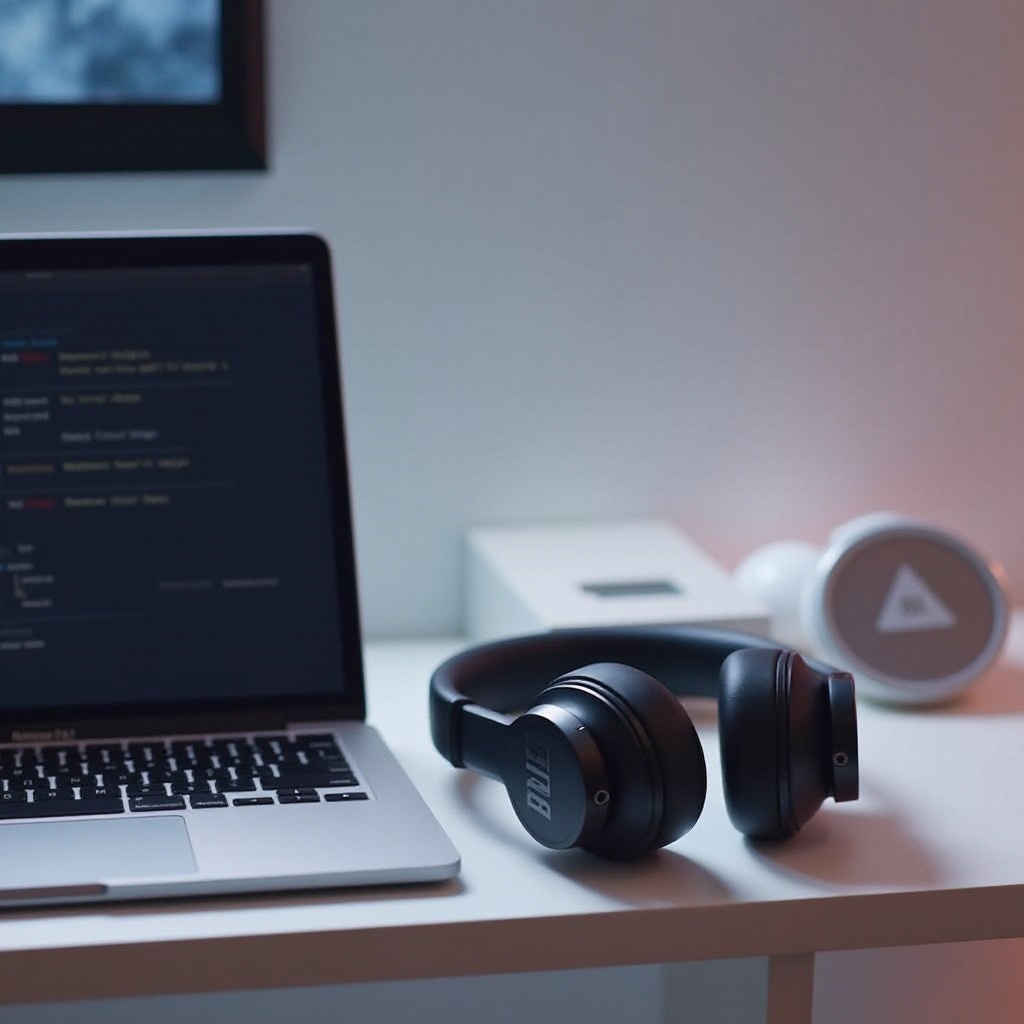
สรุป
การเชื่อมต่อหูฟัง JBL 660NC ของคุณกับ MacBook เพิ่มประสิทธิภาพการฟังเสียงของคุณอย่างมาก การปฏิบัติตามขั้นตอนที่ได้รับการอธิบายในคู่มือฉบับนี้ทำให้การเชื่อมต่อเป็นไปอย่างราบรื่นและมีประสิทธิภาพ ให้คุณเพลิดเพลินกับคุณภาพเสียงที่ยอดเยี่ยมไม่ว่าจะคุณทำงาน เข้าร่วมประชุมเสมือน หรือเพลิดเพลินกับเพลงโปรดของคุณ
คำถามที่พบบ่อย
ฉันจะรีเซ็ตหูฟัง JBL 660NC ได้อย่างไร?
เพื่อรีเซ็ตหูฟัง JBL 660NC ให้กดปุ่ม ‘Volume+’ และ ‘Volume-‘ พร้อมกันค้างไว้นานกว่า 5 วินาที จะเป็นการคืนค่าตั้งจากโรงงานและล้างการเชื่อมต่อก่อนหน้า
ทำไม MacBook ของฉันถึงหา JBL 660NC ไม่เจอ?
ให้แน่ใจว่าได้เปิดใช้งานบลูทูธบน MacBook และหูฟังอยู่ในโหมดจับคู่ ลองปิดเปิดอุปกรณ์ทั้งสองอีกครั้ง และเริ่มกระบวนการจับคู่ใหม่
ฉันสามารถใช้หูฟัง JBL 660NC กับอุปกรณ์อื่น ๆ ได้ไหม?
ได้ คุณสามารถจับคู่หูฟัง JBL 660NC กับอุปกรณ์หลายตัว แค่ตรวจสอบให้แน่ใจว่าหูฟังไม่ได้เชื่อมต่อกับอุปกรณ์อื่นอยู่ และทำตามกระบวนการจับคู่สำหรับอุปกรณ์ใหม่
